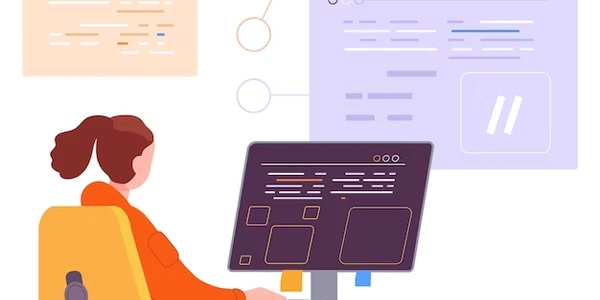JavaScript/jQueryでフォームデータを取得する
JavaScript/jQueryでフォームデータを取得する方法
JavaScriptやjQueryを使用して、HTMLフォームのデータをJavaScriptコード内で取得することができます。これにより、フォームの入力値を検証したり、サーバーに送信したりすることができます。
JavaScriptによるフォームデータの取得
-
フォーム要素への参照を取得する
document.getElementById()を使用して、フォームのIDで参照を取得します。document.querySelector()を使用して、フォームのセレクタで参照を取得します。
-
form.elementsプロパティを使用して、フォーム内のすべての要素の配列を取得します。form.elements[index]を使用して、特定の要素にアクセスします。
-
要素の値を取得する
例
<form id="myForm">
<input type="text" name="firstName">
<input type="text" name="lastName">
<button type="submit">Submit</button>
</form>
<script>
const form = document.getElementById('myForm');
form.addEventListener('submit', (event) => {
event.preventDefault();
con st firstName = form.elements['firstName'].value;
const lastName = form.elements['lastName'].va lue;
console.log('First Name:', firstName);
console.log('Last Name:', lastName);
});
</script>
jQueryによるフォームデータの取得
jQueryを使用すると、フォームデータの取得がさらに簡潔になります。
-
jQueryのセレクタを使用してフォーム要素を取得する
$('#myForm')を使用して、IDが"myForm"のフォームを取得します。
-
$(':input')を使用して、フォーム内のすべての入力要素を取得します。
-
val()メソッドを使用して、要素の値を取得します。
<form id="myForm">
<input type="text" name="firstName">
<input type="text" name="lastName">
<button type="submit">Submit</button>
</form>
<script>
$('#myForm').submit(function(event) {
event.preventDefault();
const firstName = $('input[name="firstName"]').val();
const lastName = $('input[name="lastName"]').val();
cons ole.log('First Name:', firstName);
console.log('Last Name:', lastName);
});
</script>
コードの全体像
これらのコードは、HTMLのフォームから入力されたデータをJavaScriptまたはjQueryを使って取得し、JavaScriptの変数に格納するものです。
HTMLのフォーム部分
<form id="myForm">
<input type="text" name="firstName">
<input type="text" name="lastName">
<button type="submit">Submit</button>
</form>
この部分では、IDが"myForm"のフォームが定義されています。このフォームには、"firstName"と"lastName"という名前のテキスト入力フィールドと、"Submit"ボタンがあります。
JavaScriptの部分
// JavaScript (従来の書き方)
const form = document.getElementById('myForm');
form.addEventListener('submit', (event) => {
event.preventDefault();
const firstName = form.elements['firstName'].value;
const lastName = form.elements['lastName'].va lue;
console.log('First Name:', firstName);
console.log('Last Name:', lastName);
});
// jQuery (より簡潔な書き方)
$('#myForm').submit(function(event) {
event.preventDefault();
const firstName = $('input[name="firstName"]').val();
const lastName = $('input[name="lastName"]').val();
cons ole.log('First Name:', firstName);
console.log('Last Name:', lastName);
});
コードの解説
フォームへの参照を取得する
- jQuery
$('#myForm')で、IDが"myForm"のフォーム要素を取得しています。 - JavaScript
document.getElementById('myForm')で、IDが"myForm"のフォーム要素を取得し、form変数に代入しています。
フォーム送信時のイベントを登録する
- jQuery
$('#myForm').submit(...)で、フォームが送信されたときに実行されるイベントハンドラーを登録しています。 - JavaScript
form.addEventListener('submit', ...)で、フォームが送信されたときに実行されるイベントリスナーを登録しています。
デフォルトの送信動作をキャンセルする
event.preventDefault();で、フォームが送信されたときにページがリロードされるのを防ぎます。
入力値を取得する
- jQuery
$('input[name="firstName"]').val()で、"firstName"という名前の入力要素の値を取得しています。
- JavaScript
取得した値を出力する
console.log()で、取得した値をブラウザの開発者ツールに表示しています。
jQueryのメリット
- 豊富な機能
jQueryは、フォーム操作だけでなく、DOM操作、アニメーションなど、さまざまな機能を提供しています。 - セレクタの強力さ
jQueryのセレクタは、JavaScriptのdocument.querySelector()よりも強力で、さまざまな要素を簡単に選択できます。 - 簡潔な記述
jQueryは、JavaScriptよりも簡潔に記述できます。
これらのコードは、JavaScriptまたはjQueryを使用して、HTMLフォームから入力されたデータをJavaScriptの変数に取得する方法を示しています。取得したデータは、以降の処理で自由に使用できます。例えば、入力値の検証や、サーバーへの送信などに利用できます。
ポイント
event.preventDefault()は、フォーム送信時のデフォルト動作をキャンセルするために必須です。valueプロパティで、入力要素の値を取得します。name属性は、入力要素を一意に識別するために重要です。
JavaScriptの新しいAPI: FormData
- 使い方
const form = document.getElementById('myForm'); const formData = new FormData(form); // FormDataオブジェクトを直接HTTPリクエストに送信 fetch('/submit', { method: 'POST', body: formData }) .then(response => response.text()) .then(data => console.log(data)); - 特徴
- フォーム要素のデータを、HTTPリクエストに直接送信できる形式に変換します。
- ファイルアップロードなど、より複雑なフォームデータの処理に適しています。
jQueryのserialize()メソッド
- 使い方
const formData = $('#myForm').serialize(); $.ajax({ url: '/submit', type: 'POST', data: formData }); - 特徴
- フォーム要素のデータを、URLエンコードされた文字列に変換します。
- AJAXリクエストでサーバーに送信する際に便利です。
カスタム関数で要素をループする
- 使い方
function getFormData(form) { const data = {}; for (const element of form.elements) { data[element.name] = element.value; } return data; } const form = document.getElementById('myForm'); const formData = getFormData(form); - 特徴
ライブラリを利用する
- 特徴
- フォーム検証、非同期処理、ファイルアップロードなど、より高度な機能を提供するライブラリがあります。
- 例: Formik, React Hook Form
どの方法を選ぶべきか?
- 柔軟な処理
カスタム関数で要素をループする方法が適しています。 - 高度なフォーム管理
Formikなどのライブラリが便利です。 - ファイルアップロードなど複雑な処理
FormDataオブジェクトが適しています。 - シンプルに取得したい
jQueryのserialize()メソッドが手軽です。
選択のポイント
- チームの開発環境
どのライブラリが利用可能か - 追加機能
検証、非同期処理など - 送信先
サーバーへの送信方法 (AJAX, Fetch APIなど) - 処理の複雑さ
シンプルなデータ取得か、複雑な処理が必要か
JavaScript/jQueryでフォームデータを取得する方法は、様々な状況に合わせて柔軟に選択できます。それぞれの方法のメリット・デメリットを理解し、適切な方法を選ぶことが重要です。
- バリデーション
サーバーサイドでもクライアントサイドでも、入力データのバリデーションを行う必要があります。 - セキュリティ
ユーザーが入力したデータをそのまま処理する場合は、XSSなどのセキュリティ対策を必ず行う必要があります。
javascript jquery forms